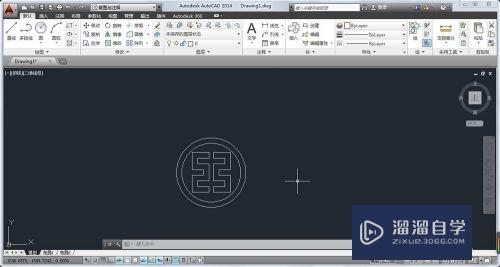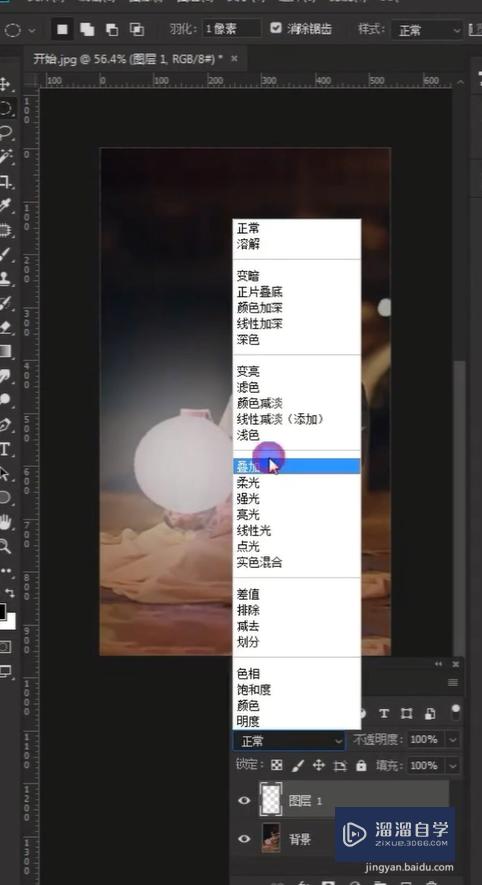怎么看出图片有没有PS过(怎么看出图片有没有ps过)优质
很多时候你拉到照片无法分辨是不是原版照片。特别是有时候收到别人的照片。很多小伙伴就想知道是否有PS的痕迹。那么怎么看出图片有没有PS过?大家可以试试下面这个方法。
工具/软件
硬件型号:联想ThinkPad P14s
系统版本:Windows7
所需软件:PS。txt
方法/步骤
第1步
我们已百度图片上的一张图为例。右键单击另存为。
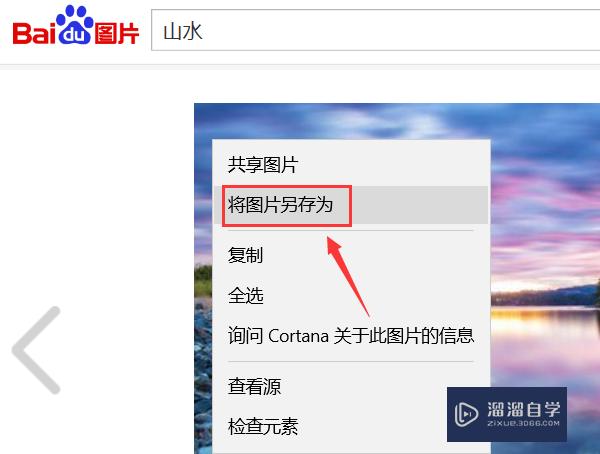
第2步
将图片保存到你的电脑本地。
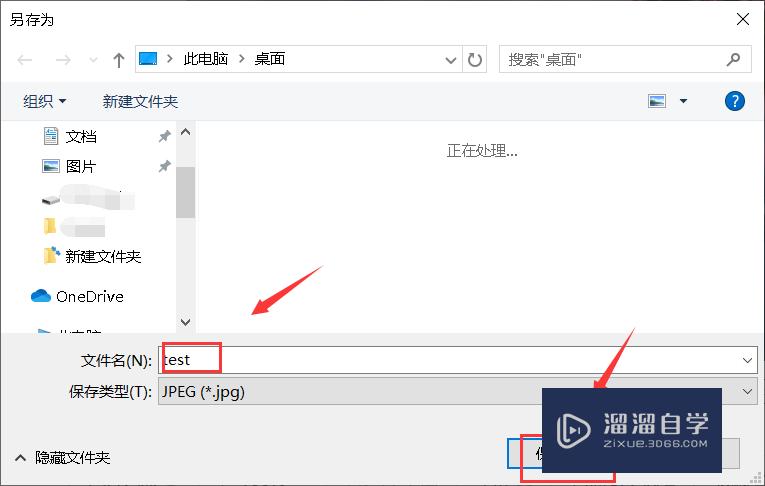
第3步
右键单击图片。选中打开方式。以其他程序打开。
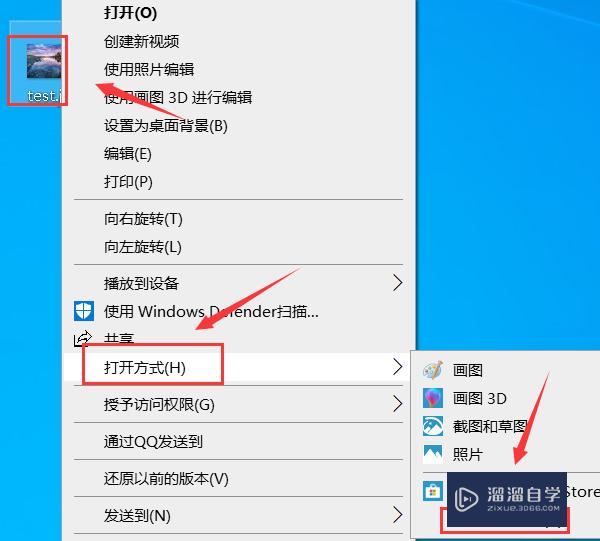
第4步
我们选中更多程序。选中记事本。点击确定。
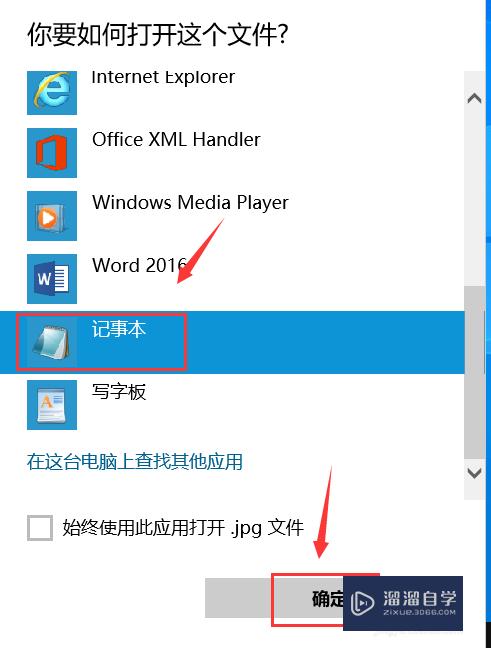
第5步
用记事本打开图片后。点击编辑。
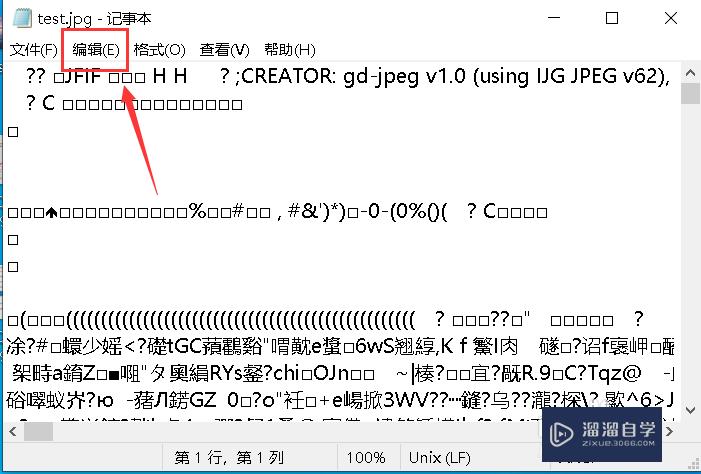
第6步
编辑菜单点击查找。
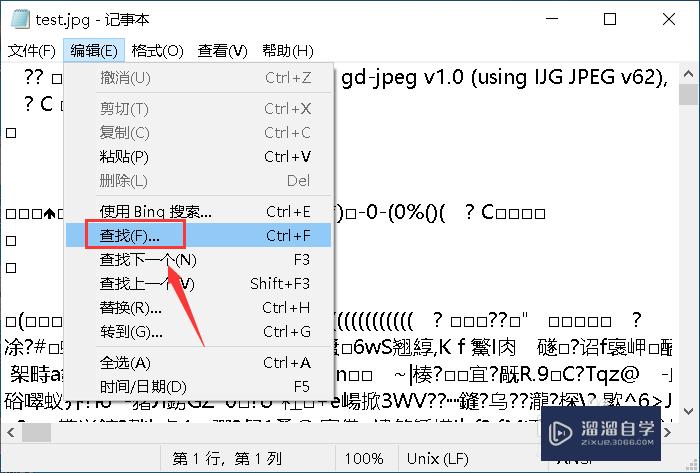
第7步
查找对话框输入Photoshop。点击查找。
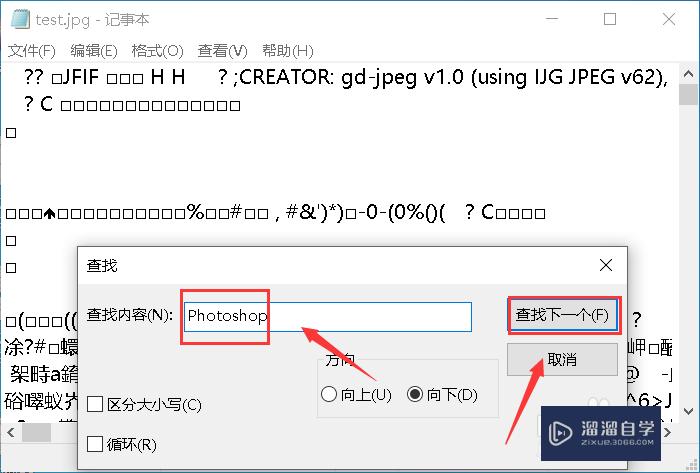
第8步
如果能找到photoshop字母择说明ps过。找不到就是没有PS过。如下图所示
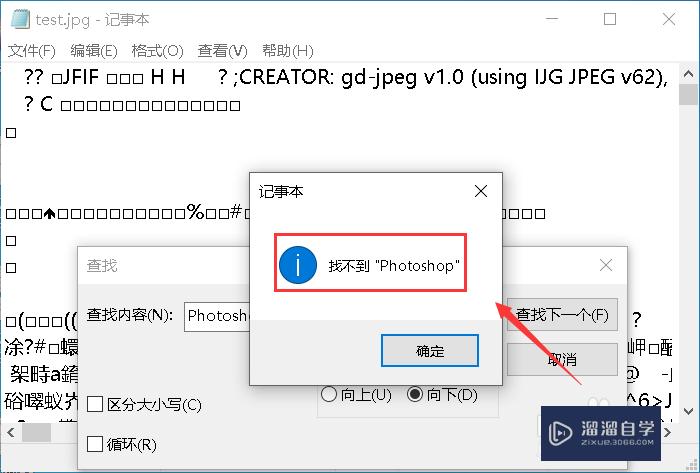
第9步
总结:
1。右键单击你要识别的图片。选中打开方式。
2。打开方式选中记事本打开图片。
3。记事本文件点击编辑--查找。
4。查找文件是否包含Photoshop字母。包含就是PS过。否则没有被PS过!

以上关于“怎么看出图片有没有PS过(怎么看出图片有没有ps过)”的内容小渲今天就介绍到这里。希望这篇文章能够帮助到小伙伴们解决问题。如果觉得教程不详细的话。可以在本站搜索相关的教程学习哦!
更多精选教程文章推荐
以上是由资深渲染大师 小渲 整理编辑的,如果觉得对你有帮助,可以收藏或分享给身边的人
本文标题:怎么看出图片有没有PS过(怎么看出图片有没有ps过)
本文地址:http://www.hszkedu.com/57388.html ,转载请注明来源:云渲染教程网
友情提示:本站内容均为网友发布,并不代表本站立场,如果本站的信息无意侵犯了您的版权,请联系我们及时处理,分享目的仅供大家学习与参考,不代表云渲染农场的立场!
本文地址:http://www.hszkedu.com/57388.html ,转载请注明来源:云渲染教程网
友情提示:本站内容均为网友发布,并不代表本站立场,如果本站的信息无意侵犯了您的版权,请联系我们及时处理,分享目的仅供大家学习与参考,不代表云渲染农场的立场!